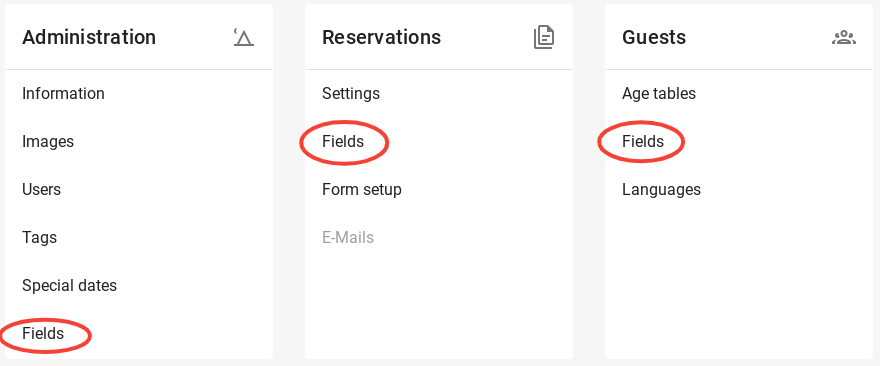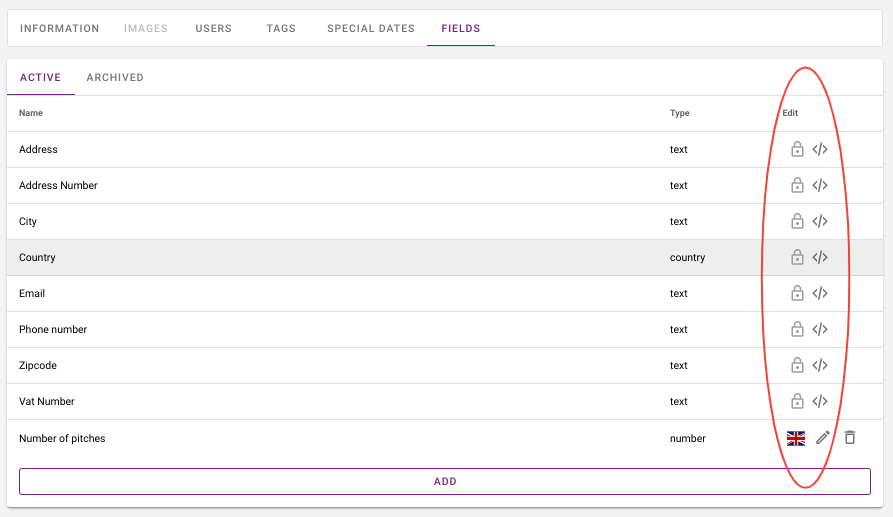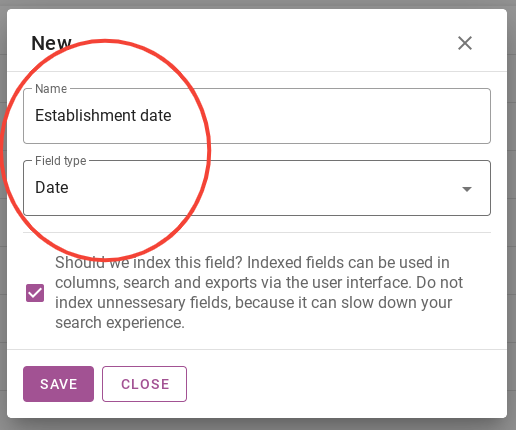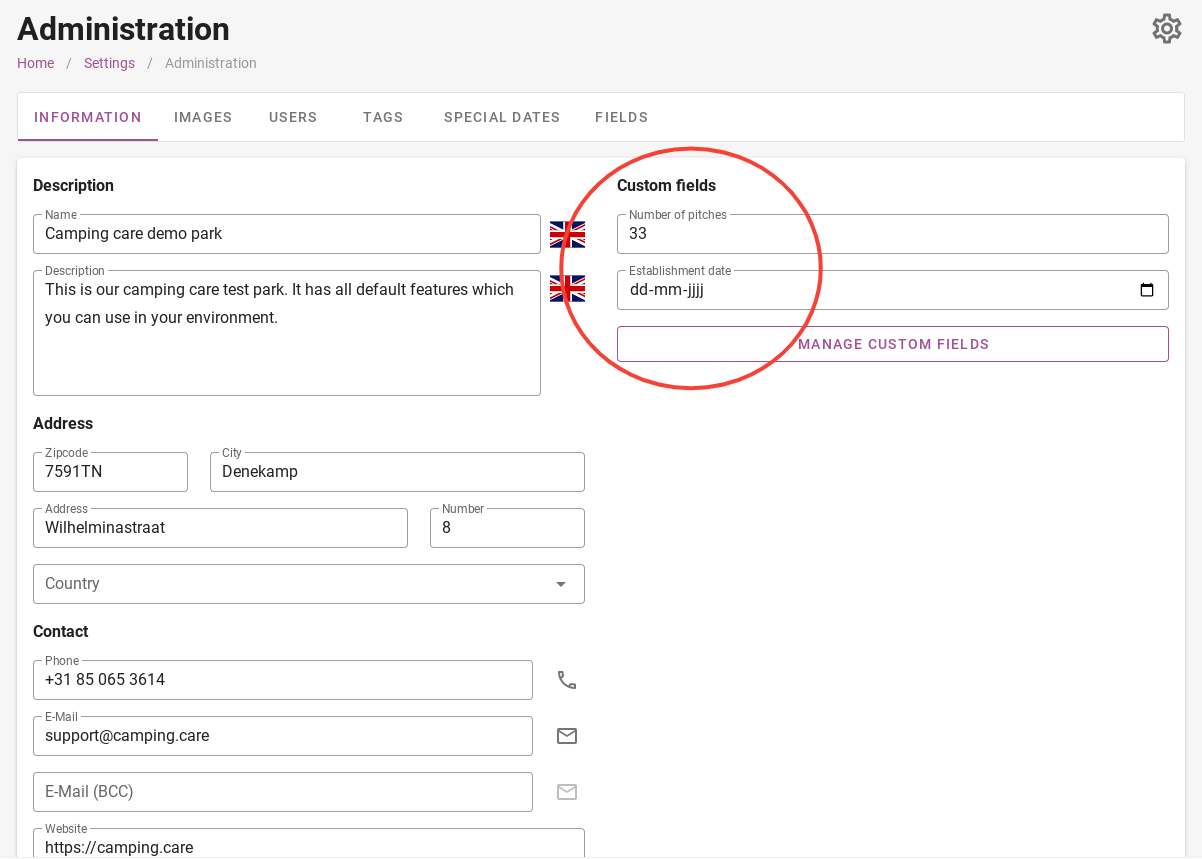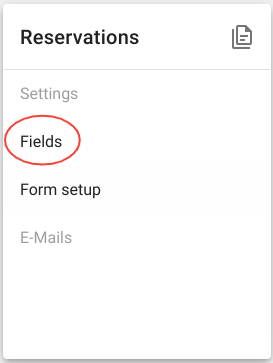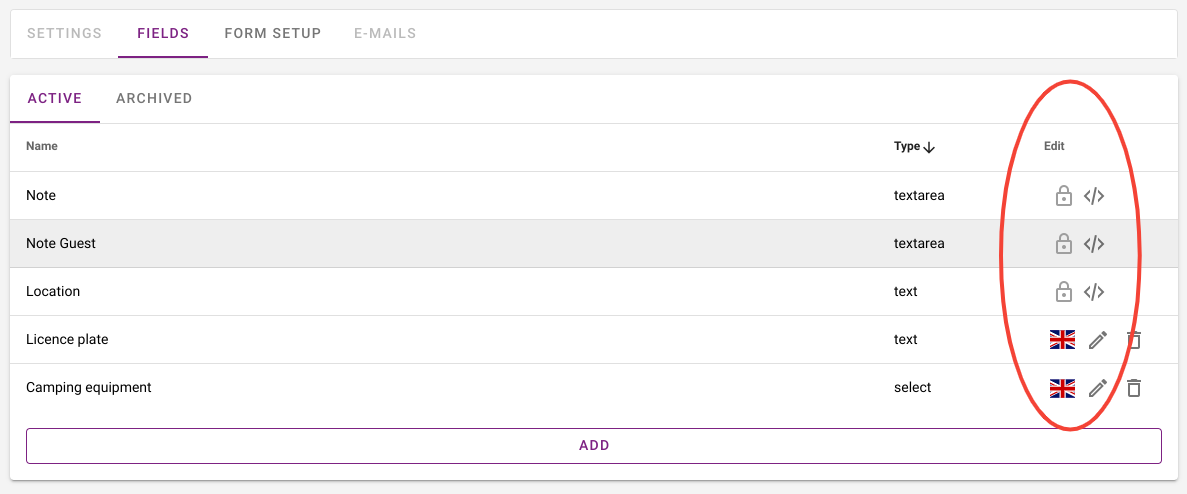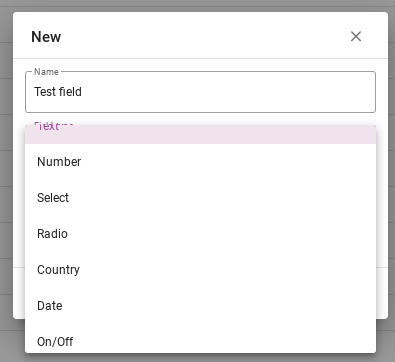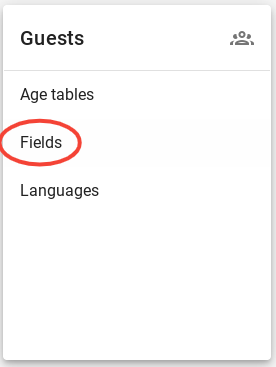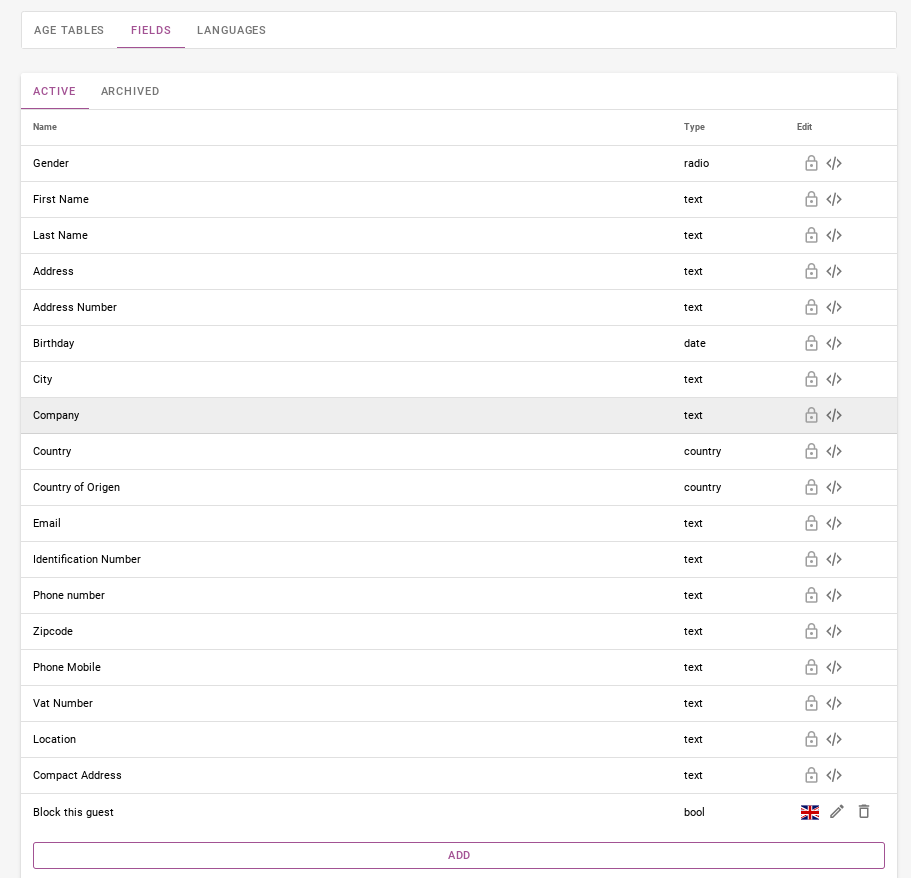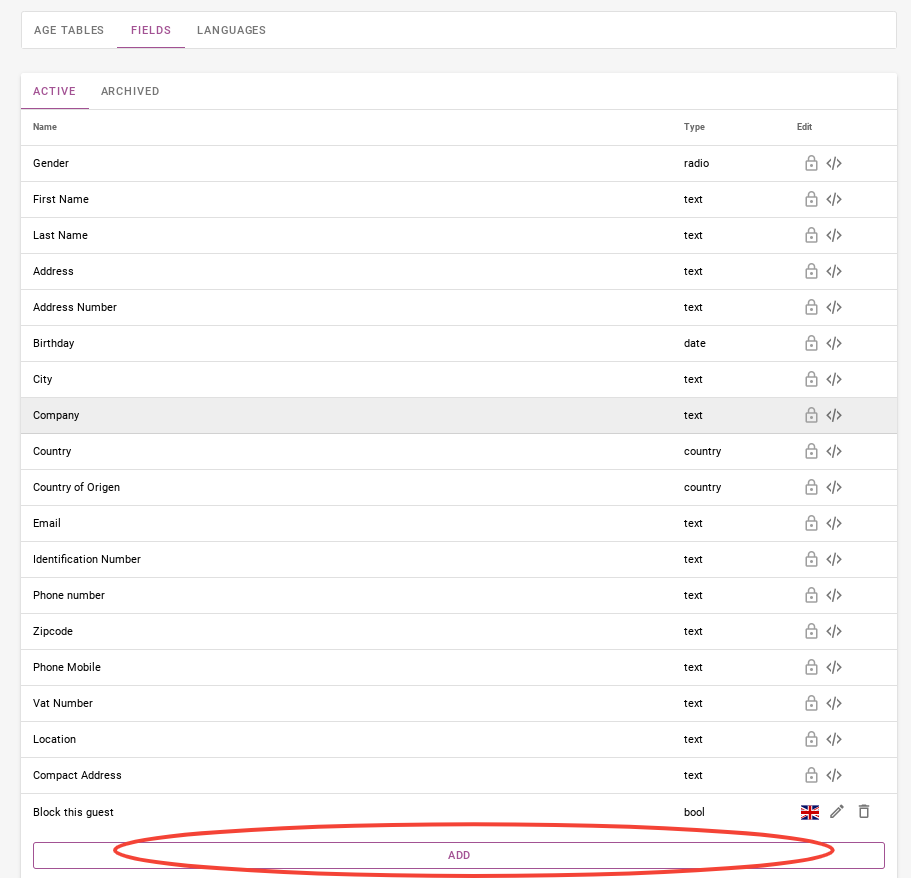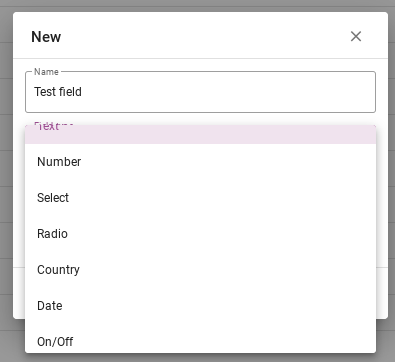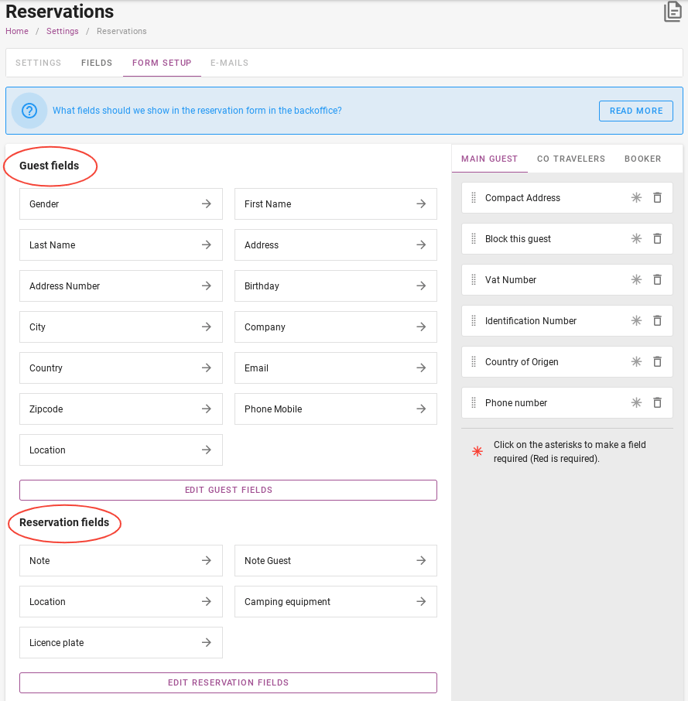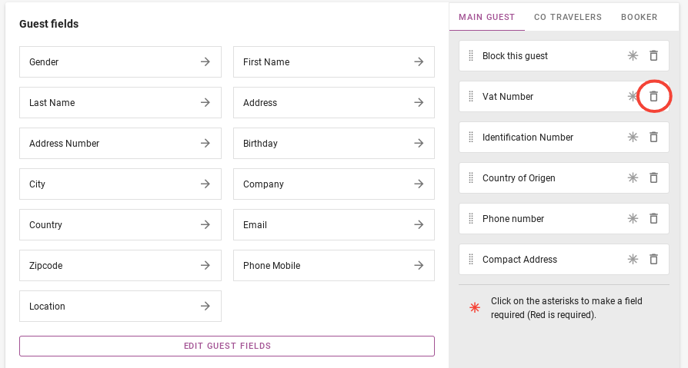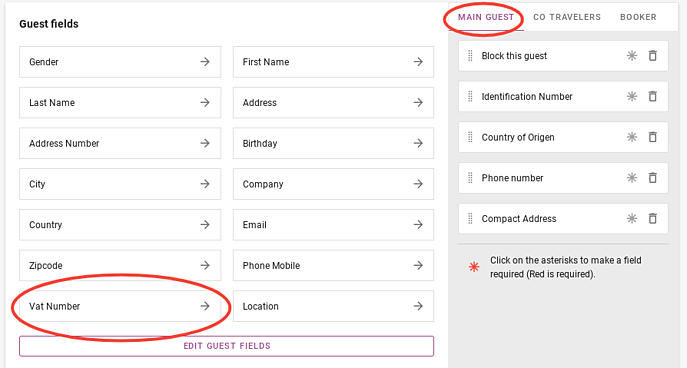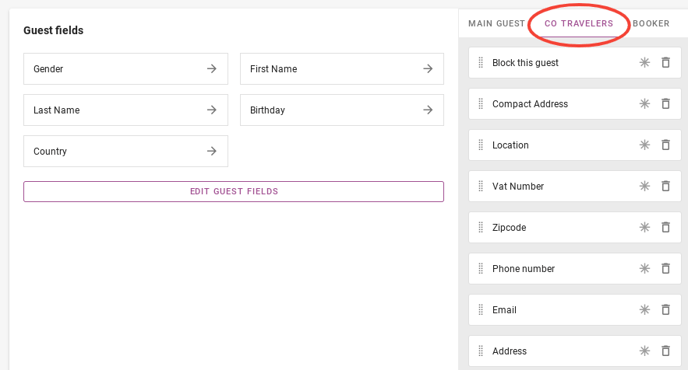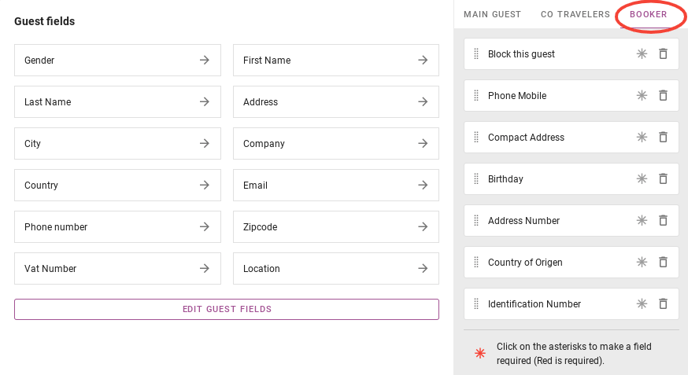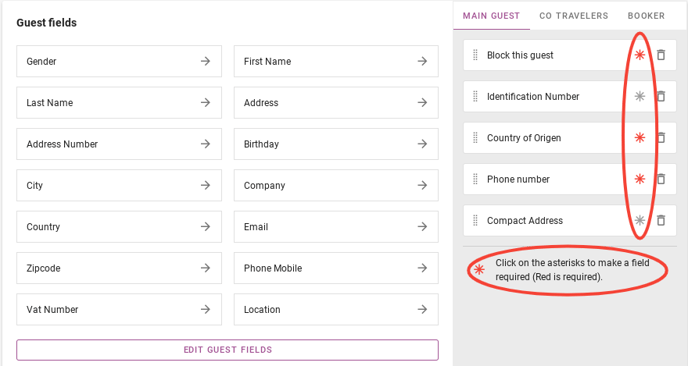Como funcionam os campos personalizados?
Originalmente escrito em inglês, quaisquer erros de tradução devem ser verificados em relação ao artigo original
1. Campos de administração
2. Campos de reserva
3. Campos de convidados
4. Configuração do formulário
Ao clicar na roda dentada no canto superior direito do painel, você acessará as configurações. A partir daqui você pode ir para os campos personalizados. Existem três campos personalizados diferentes disponíveis. Estes são campos de administração, campos de reserva e campos de hóspedes.
Os campos personalizados fornecem informações necessárias aos usuários finais, gerentes e administradores, permitindo criar relatórios precisos e coletar dados importantes.
1. Campos de administração
Aqui você pode ver todos os campos personalizados que estão ativos no momento. No lado direito, circulado em vermelho, você pode ver que a maioria dos campos personalizados possui um cadeado. Estes são obrigatórios e não podem ser alterados. O inferior é um exemplo de campo personalizado que você mesmo pode adicionar.
Circulado em vermelho, você pode ver onde pode traduzir, ajustar ou excluir os campos personalizados atuais.
Ao clicar no botão roxo “adicionar”, você pode adicionar seus próprios campos personalizados.
Ao clicar no botão 'adicionar', você verá a aba abaixo. Você pode especificar o nome do campo personalizado, o tipo de campo e se esse campo personalizado deve ser indexado. A título de exemplo, foi agora criado um campo que é a data de fundação do parque de campismo. Isto provavelmente não é muito importante, mas é apenas um exemplo.
Em seguida, clique em salvar. Se você voltar para a guia de informações, verá os campos personalizados no canto superior direito. Isso está circulado em vermelho na imagem abaixo.
2. Campos de reserva
Ao clicar em ‘Campos’, você será direcionado para a página abaixo. Aqui você pode ver os campos padrão e os campos personalizados que podem ser aplicados ao fazer uma reserva.
Por exemplo, a nota, a nota do convidado e a localização são obrigatórias. Estes não podem ser alterados. Caso queira saber mais sobre o hóspede, pode solicitar a placa ou o veículo com o qual ele irá acampar. Você pode personalizar isso completamente.
Ao clicar no botão roxo “adicionar”, você pode inserir seus próprios campos. A imagem abaixo mostra como você pode adicioná-los. Como você pode ver na imagem abaixo, existem vários tipos à sua escolha. Eles serão discutidos um por um abaixo.
- Texto: Há uma caixa de texto e um pequeno pedaço de texto pode ser digitado
- Número: Um número pode ser inserido. Por exemplo, quantos cães estão incluídos.
- Selecionar: Uma escolha pode ser feita entre determinadas opções. Select é frequentemente usado quando muitas opções são possíveis e uma pode ser escolhida.
- Rádio: Muitas vezes você vê todas as opções possíveis na tela. Um exemplo de opção frequentemente usada como rádio é o gênero.
- País: Contém todos os países do mundo e você não precisa digitar todos.
- Data: A única opção disponível é inserir uma data.
- On/Off: Um botão liga/desliga aparece.
A explicação dos diferentes tipos de campo se aplica a todos os campos personalizados
3. Campos de convidados
Nos campos de convidados nas configurações você pode ver todos os campos de convidados que estão no sistema. Os campos de convidados podem ser usados para armazenar informações adicionais sobre seus convidados, como a placa do carro e assim por diante.
Além dos campos padrão que já estão disponíveis e não podem ser excluídos, você mesmo pode criar campos adicionais. Na imagem abaixo, você pode ver circulado em vermelho que quase todos os campos de convidados são campos padrão aqui. Somente o campo inferior é um campo criado automaticamente. O inferior também é o único que pode ser modificado ou excluído.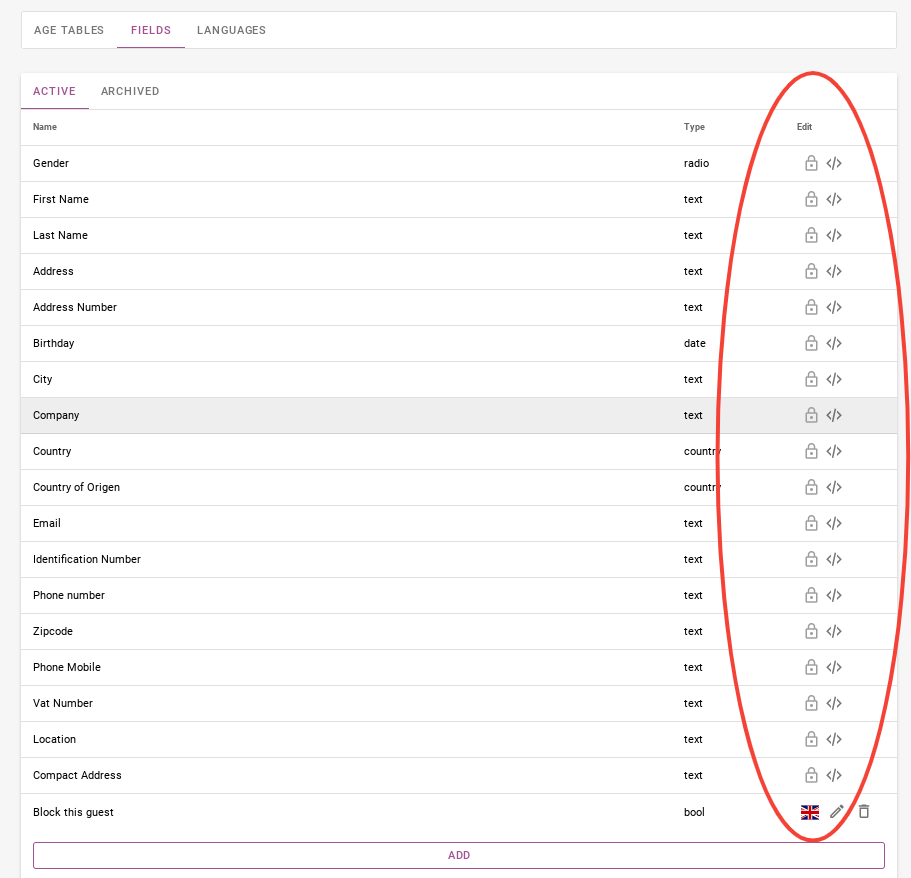
Ao clicar no botão roxo 'Adicionar', você pode criar um campo de convidado.
Em seguida, insira o título e determine o tipo de campo.
4. Configuração do formulário
Na configuração do formulário você pode indicar quais informações deseja obter do hóspede no momento da reserva.
Conforme mostrado na imagem abaixo, é feita uma distinção entre campos de hóspedes e campos de reserva.
Os campos de hóspedes são formulários que serão colocados no motor de reservas e serão vistos pelos hóspedes que efetuam a reserva.
Como você pode ver, formulários como nome, sobrenome, data de nascimento, e-mail, telefone, etc. estão todos incluídos nos campos de convidado. No lado direito há vários formulários que foram criados, mas não aparecerão na linha de reserva.
Por exemplo, se quiser saber o número de contribuinte do hóspede, clique no lixo ao lado deste campo à direita. Conforme mostrado na imagem abaixo.
Ao clicar na lixeira, você verá que ela será adicionada aos campos de convidados ativos. Conforme mostrado na imagem abaixo. Esses campos de convidado se aplicam apenas ao convidado principal.
Para co-viajantes, você pode optar por receber dados diferentes dos do hóspede principal. Você pode escolher quais dados deseja obter, assim como acontece com o convidado principal.
Também pode acontecer, claro, que outra pessoa reserve e essa pessoa não seja um dos viajantes. Neste caso você pode definir as informações que deseja obter na aba Booker.
Você pode optar por tornar determinados formulários um requisito para o hóspede. Na imagem abaixo você pode ver onde pode configurar isso em círculos vermelhos. Os asteriscos em vermelho significam que é um campo obrigatório.